Software Videoscribe vám neumožňuje vytvářet ručně psaná videa ve vietnamštině? Podívejte se prosím na článek s několika velmi jednoduchými způsoby, jak to opravit.
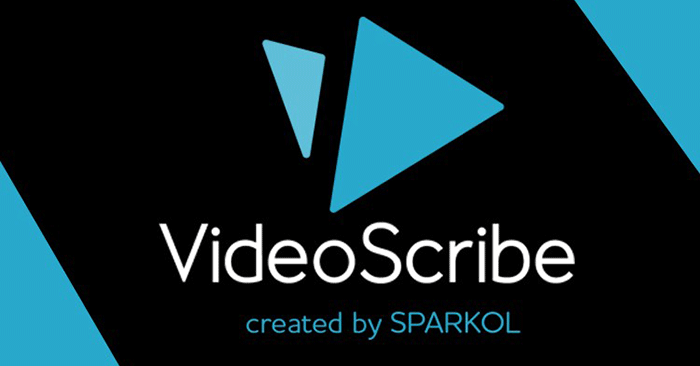
Návod, jak psát vietnamsky ve Videoscribe
Zadejte text přímo do softwaru
Důvod, proč uživatelé nemohou při vkládání textu do Videoscribe používat vietnamštinu s diakritikou, je ten, že tento software nepodporuje kódování Unicode, které je v současnosti nejoblíbenějším kódováním. Místo toho, pokud chceme používat vietnamštinu, musíme přejít na kódování TCVN3 (což je také oblíbené kódování, ale ve srovnání s Unicode dost omezuje počet písem). Charakteristikou kódové tabulky TCVN3 je, že fonty, které podporuje vietnamské psaní, budou mít na začátku tvar .Vn . Například .VnTime, .VnArial ... Pokud toto písmo nemáte v systému nastaveno, musíte si jej stáhnout a nainstalovat.
Pokud nevíte, jak nainstalovat písma, můžete se podívat na následující článek a je to velmi jednoduché: Pokyny pro instalaci písma TCVN3 na váš počítač
Po nastavení fontu TCVN3 je dalším krokem převedení kódování na TCVN3 na klávesnici Unikey kliknutím pravým tlačítkem na ikonu Unikey na liště hodin a výběrem TCVN3 (ABC).
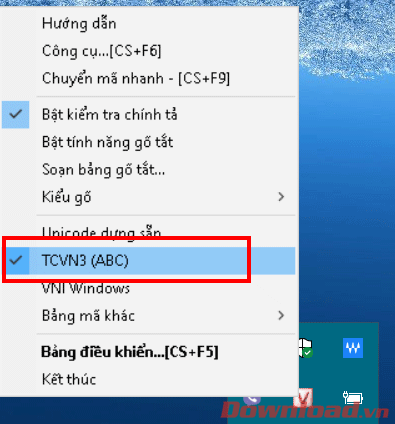
Nyní přejděte do sekce vložení textu ve Videoscribe a zadejte požadovaný obsah. Nezapomeňte však nejprve vybrat písmo ze sady TCVN3.
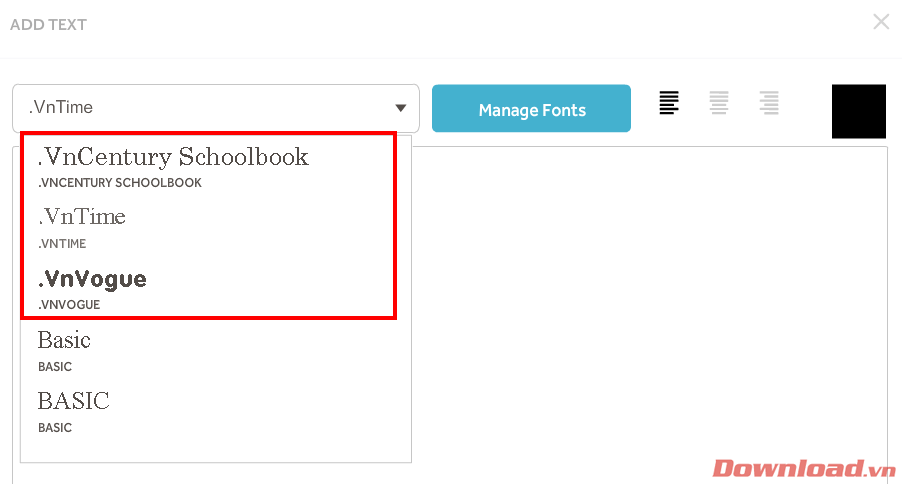
Při zadávání textu uvidíte, že slova s diakritikou budou obsahovat chyby, ale nebojte se. Po dokončení importu a náhledu uvidíte, že obsah je zcela normální a nejsou v něm žádné chyby.
Omezení této metody je, že ji lze použít pouze pro krátké texty. Při aplikaci na dlouhý text bude obtížné kontrolovat pravopis při psaní a mnohokrát ztrácet čas úpravami. Chcete-li to opravit, použijte druhou metodu níže.
Zkopírujte část textu pomocí Unikey Toolkit
Jak již bylo zmíněno, pokud napíšete dlouhý text první metodou, bude kontrola obsahu i pravopisu při zobrazení chyb velmi časově náročná. K nápravě použijeme nástroj: Unikey Toolkit.
Unikey Toolkit je dostupný nástroj, který je dodáván se známou bicí klávesnicí Unikey, ale pro uživatele je stále docela neznámý. Umožňuje nám převádět text z jednoho kódování do druhého, převádět velká písmena na malá písmena... velmi užitečné.
Chcete-li použít tento nástroj, nejprve zadejte požadovaný text do libovolného editoru, jako je word, poznámkový blok, google doc... pomocí Unicode jako obvykle. Poté stiskněte Ctrl + C pro zkopírování textu do schránky. Klepněte pravým tlačítkem myši na Unikey a vyberte tlačítko Nástroje... (zkratka Ctrl + Shift + F6), čímž otevřete dialogové okno nástroje.
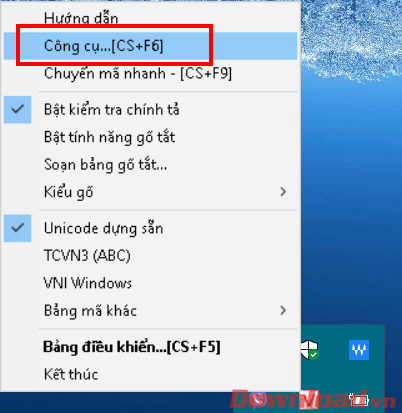
V tomto dialogovém okně vybereme zdrojové kódování jako Unicode , cíl jako TCVN3 (ABC) a poté stiskneme tlačítko Převést kód . Text, který jste dříve zkopírovali do schránky, bude převeden do kódování TCVN3.

Nakonec jej vložte do textového obsahu ve Videoscribe (všimněte si, že musíte nejprve vybrat font ze série TCVN3) a máte hotovo.
Přeji vám úspěch!
![[VYRIEŠENÉ] „Tomuto vydavateľovi bolo zablokované spustenie softvéru na vašom počítači“ v systéme Windows 10 [VYRIEŠENÉ] „Tomuto vydavateľovi bolo zablokované spustenie softvéru na vašom počítači“ v systéme Windows 10](https://img2.luckytemplates.com/resources1/images2/image-2750-0408150428174.jpg)
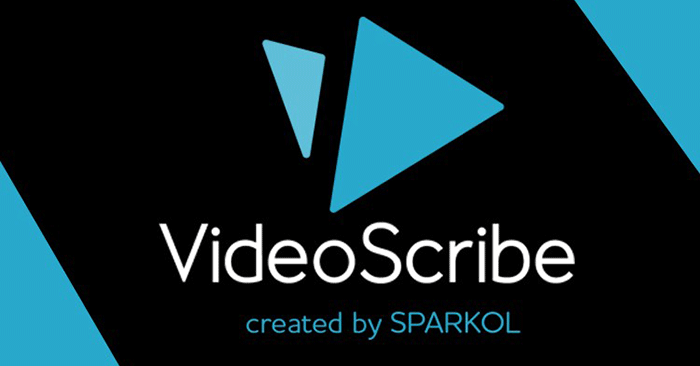
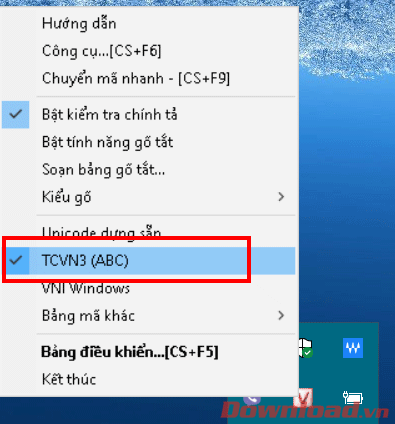
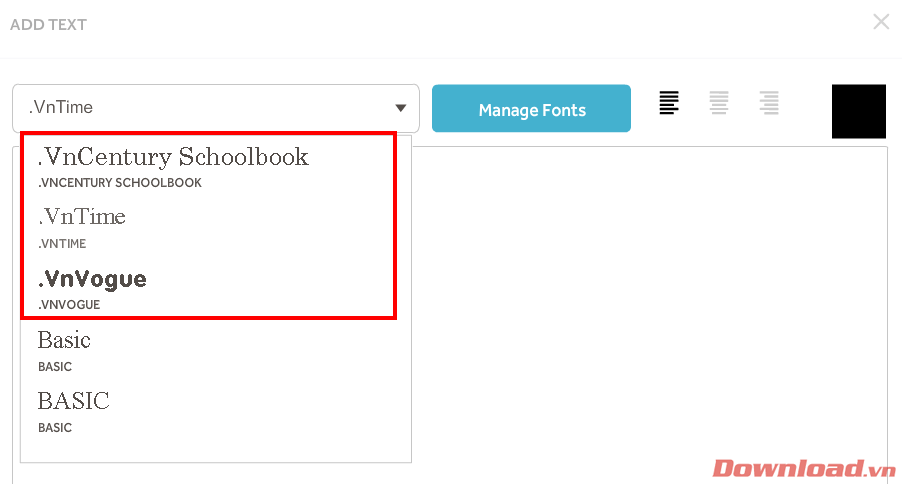
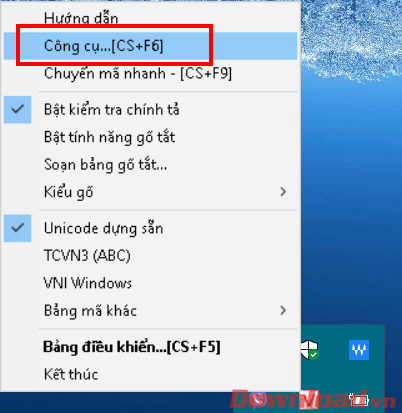


![[OPRAVENÉ] Kód chyby 0x80070035 Sieťová cesta sa nenašla v systéme Windows 10 [OPRAVENÉ] Kód chyby 0x80070035 Sieťová cesta sa nenašla v systéme Windows 10](https://img2.luckytemplates.com/resources1/images2/image-1095-0408150631485.png)






![Chyba 1058: Službu nelze spustit Windows 10 [VYŘEŠENO] Chyba 1058: Službu nelze spustit Windows 10 [VYŘEŠENO]](https://img2.luckytemplates.com/resources1/images2/image-3772-0408151015489.png)